4 Cara Paling Mudah untuk Mengaburkan Wajah dalam Video untuk Mengelakkan Akibat Undang-undang
Apabila merakam video di khalayak ramai, sesetengah orang yang lalu lalang mungkin muncul secara tidak sengaja dalam gambar anda. Oleh itu, untuk melindungi privasi orang lain dan membolehkan penonton anda lebih fokus pada kandungan video anda, anda perlu mengaburkan wajah dalam video. Di sini, anda akan melihat 4 program yang semuanya menawarkan anda kesan kabur untuk menutup muka orang yang tidak dikenali dalam video. Jadi, anda boleh mengikuti panduan di bawah untuk mengetahui cara mengaburkan wajah dalam video merentas peranti yang berbeza.
Senarai Panduan
Cara Mengaburkan Wajah dalam Video pada Mac/Windows Cara Mengaburkan Wajah dalam Video pada iPhone/Android Soalan Lazim tentang Cara Mengaburkan Wajah dalam VideoCara Mengaburkan Wajah dalam Video pada Mac/Windows
Berikut ialah dua kaedah untuk anda mengaburkan muka dalam video pada kedua-dua Mac dan Windows. Ramai di antara anda mungkin tidak mengetahui ciri penuh Youtube. Anda bukan sahaja boleh memuat naik video padanya tetapi, sebagai pencipta, anda juga boleh mengedit video anda YouTube Studio. Jika video anda akan dimuat naik di YouTube, maka anda pastinya perlu menyemak langkah berikut dan mempelajari cara mengaburkan wajah dalam video dengan YouTube Studio. Selain itu, kaedah ini membolehkan anda mengedit video di mana-mana yang anda mahu kerana anda boleh melakukan semua pengeditan pada halaman webnya.
Cara Mengaburkan Wajah dalam Video dengan YouTube Studio
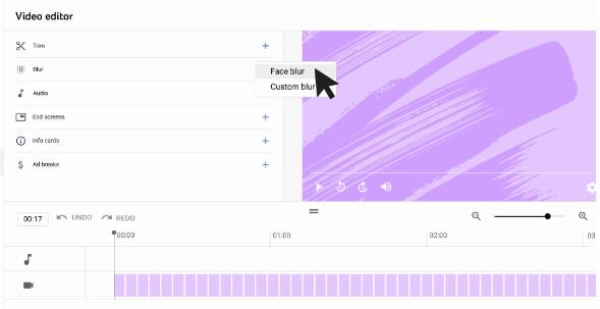
Langkah 1.Buka penyemak imbas anda dan log masuk pada "YouTube Studio". Klik butang "Kandungan" di sebelah kiri.
Langkah 2.Jika ini kali pertama anda, anda perlu memuat naik video terlebih dahulu dan isikan semua maklumat yang diperlukan dan jadikan video itu hanya boleh dilihat oleh anda sebelum selesai mengedit.
Langkah 3.Klik butang "Editor" di sebelah kiri untuk melihat alat "Kabur" dan pilih kesan "Kabur Muka".
Langkah 4.Pilih wajah yang ingin anda kaburkan dalam video daripada tetingkap pratonton. Dan klik butang Guna untuk mengesahkan.
Langkah 5.Sebaik sahaja anda selesai melaraskan kawasan kabur, klik butang "Simpan" dan anda juga boleh menyiarkannya di YouTube.
Cara Mengaburkan Wajah dalam Video dengan Program Penyuntingan
Sebagai kotak alat yang kaya dengan ciri dan penyelesaian kedua anda untuk mengaburkan wajah dalam video, Penukar Video AnyRec menggabungkan ciri penyuntingan dan penukaran dalam satu program. Setelah memuat turunnya, anda akan menikmati berbilang alatan penyuntingan dan mengaburkan muka dengan mudah dalam video pada mana-mana komputer anda. Anda boleh mengesan wajah yang ingin anda kaburkan secara manual dan menyesuaikan bahagian kabur atau menutupnya dengan pelekat yang menarik pada peranti anda.

Tutup bahagian video dengan imej atau teks.
Laraskan tera air dalam video untuk menyekat wajah dengan tepat.
Menyokong pelbagai format video untuk kabur muka.
Tukar kelegapan imej untuk mencapai kesan kabur.
100% Selamat
100% Selamat
Langkah 1.Dapatkan muat turun percuma dan pemasangan perisian penyuntingan ini. Lancarkannya pada peranti anda. Kemudian, pada antara muka utama, klik butang "Kotak Alat" untuk menyemak semua alatan. Klik butang "Tanda Air Video" untuk meneruskan.

Langkah 2.Pada tetingkap timbul, klik butang "Tambah" untuk mengimport video yang ingin anda kaburkan muka. Kemudian, pada tetingkap pengeditan, klik butang "Tambah Tera Air Imej" untuk mengimport imej kabur yang anda sediakan untuk menutup wajah dalam video anda.
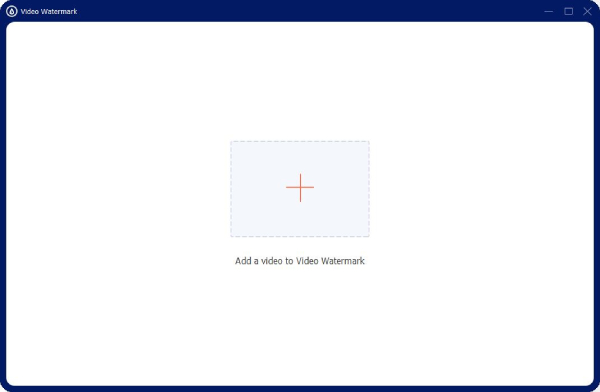
Langkah 3.Laraskan kedudukan imej dan kelegapan untuk memastikan muka dalam video anda dilindungi semuanya. Kemudian cari tempat menyimpan video dengan mengklik butang lungsur "Simpan Ke". Akhir sekali, klik butang "Eksport" untuk menyimpannya ke peranti anda.
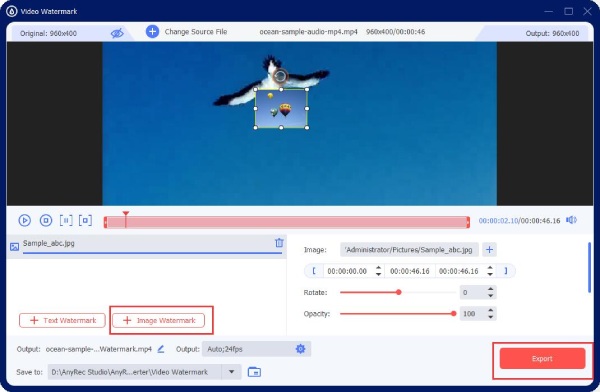
Cara Mengaburkan Wajah dalam Video pada iPhone/Android
Jika anda lebih suka merakam vlog menggunakan telefon mudah alih anda, apl pengeditan yang mudah dengan kesan kabur boleh membantu anda mengaburkan wajah dalam video anda dengan lebih baik selepas penggambaran. Kini, berikut ialah dua apl untuk iPhone dan Android dengan panduan terperinci yang mengajar anda cara mengaburkan wajah dalam video dengannya. Baca yang sesuai untuk anda dan dapatkan pembelajaran dengan cepat.
Cara Mengaburkan Wajah dalam Video pada iPhone dengan iMovie
Sebagai apl pengeditan prapasang pada iPhone, iMovie bagus untuk mengaburkan muka dalam video. Anda boleh menambah sebarang gambar pada video dan menyekat muka. Atau anda juga boleh tambah GIF pada video untuk mencipta kesan kabur yang menarik. Anda hanya perlu menyediakan imej yang kabur terlebih dahulu.
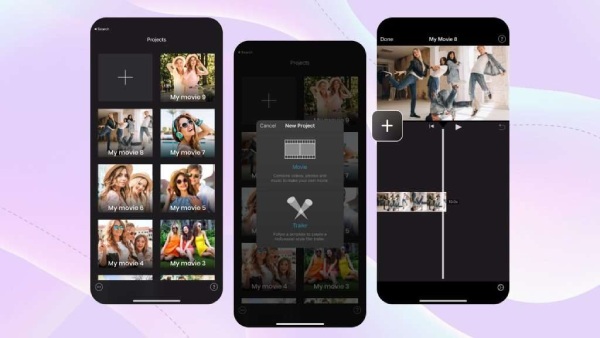
Langkah 1.Buka iMovie pada iPhone anda. Kemudian ketik butang "Buat Projek Baharu" dan ketik butang "Filem" untuk mengimport video yang ingin anda kaburkan.
Langkah 2.Ketik butang "Tambah" selepas video selesai dimuatkan. Kemudian, ketik butang "Foto" untuk memilih imej yang kabur. Tekan padanya untuk memilih mod "Gambar dalam Gambar".
Langkah 3.Anda boleh mengetik butang "Alih" untuk melaraskan kedudukan imej yang kabur untuk menutup muka dengan betul.
Langkah 4.Untuk menyelesaikan pengeditan, ketik butang "Selesai". Seterusnya, ketik butang Kongsi untuk menyimpan video.
Petua
Kaedah ini mungkin memerlukan banyak masa jika wajah dalam video anda bergerak. Kemudian, anda perlu menambah seberapa banyak gambar yang mungkin untuk mengaburkan wajah yang bergerak dan melaraskan masa penampilan mereka.
Cara Mengaburkan Wajah dalam Video pada Android dengan Apl Video Kabur
Kaburkan Video membantu wajah kabur anda dalam video dengan teknologi canggihnya yang boleh menapis dan menjejaki wajah atau objek untuk menutup dan menyekatnya. Jadi, jika wajah dalam video anda bergerak, anda tidak perlu menutupnya secara manual kerana apl boleh menapisnya.
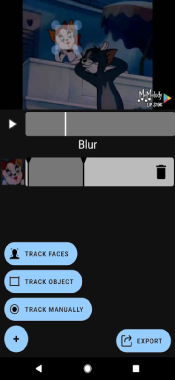
Langkah 1.Muat turun dan pasang apl "Video Kabur" daripada Google Play. Bukanya dan ketik butang "Pilih Video".
Langkah 2.Setelah video dimuatkan, ketik butang "Jejaki Wajah" dan apl akan menapis wajah dalam video ini.
Langkah 3.Grafik menyekat akan dipaparkan pada muka untuk anda pratonton. Anda boleh melaraskannya sedikit untuk memastikan ia betul.
Langkah 4.Ketik butang "Mulakan Rakaman" untuk mengaburkan muka dan semak sama ada segi empat yang menyekat adalah betul.
Langkah 5.Hentikan rakaman dan ketik butang "Eksport". Pilih keamatan kabur dan ketik butang "Simpan". Sekarang, semuanya sudah selesai.
Soalan Lazim tentang Cara Mengaburkan Wajah dalam Video
-
Adakah mungkin untuk mengaburkan wajah dalam video secara automatik?
Ya betul. Terdapat banyak apl pengeditan video profesional yang boleh menapis wajah secara automatik, menjejakinya dan mengaburkannya dalam video. Sebagai contoh, anda boleh menggunakan iMovie pada Mac untuk menjejaki wajah secara automatik dan mengikut laluan bergeraknya. Jika anda menggunakan komputer Windows, maka Adobe Premiere juga merupakan alternatif untuk anda.
-
Adakah terdapat tapak web dalam talian percuma yang mengaburkan muka dalam video?
Ya, ada. Tetapi anda mungkin perlu menjejaki wajah secara manual dalam video dan mengaburkannya. Terdapat banyak alatan dalam talian yang berguna dan berguna seperti Flixier, Kapwing dan WoFox. Ini semua adalah alat pengeditan video yang boleh dipercayai yang membantu dalam mengaburkan wajah dalam video.
-
Bagaimana untuk mengaburkan wajah dalam video dalam Adobe Premiere Pro?
Mula-mula, anda perlu membuat projek dan mengimport video anda ke garis masa. Kemudian cari kesan "Gaussian" daripada Pustaka Kesan. Seret ia ke video dalam garis masa untuk memohon. Kemudian dalam panel kawalan kesan, anda perlu mencipta topeng elips di atas muka. Kemudian klik butang "Main" daripada "Laluan Topeng" untuk menjejak wajah secara automatik. Akhirnya, ia selesai.
Kesimpulan
Secara ringkasnya, cara mengaburkan muka dalam video tidak lagi menjadi persoalan untuk anda dengan manual terperinci di atas. Mulai sekarang, anda boleh menutup atau menyekat wajah yang secara tidak sengaja muncul dalam vlog anda pada komputer dan telefon anda dengan mudah. Jadi, tidak ada kemungkinan akibat undang-undang untuk menyiarkan video itu.
